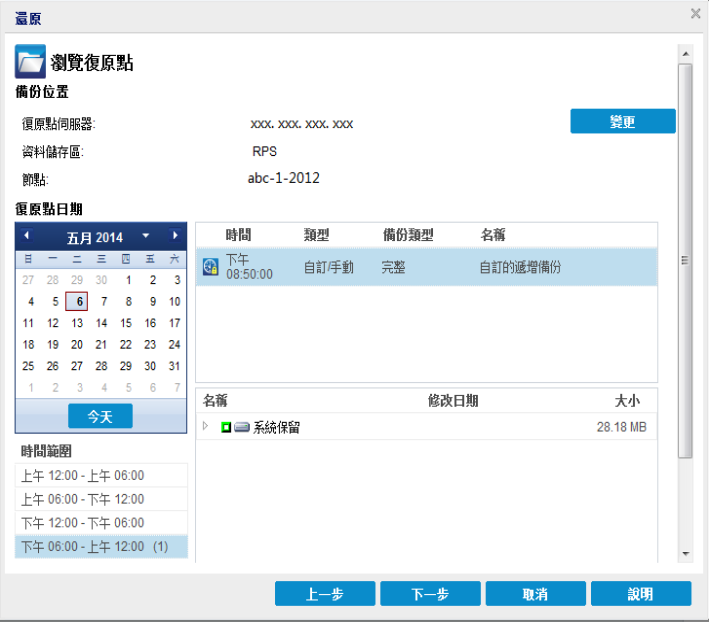
使用 [瀏覽復原點] 選項以從復原點還原:當您選取復原日期時,便會顯示所有與該日期相關聯的虛擬機器復原點。接著,您即可瀏覽並選取要還原的 Microsoft SQL Server 資料庫。
請採取以下步驟:
中央窗格中隨即會顯示所有新增的節點。
還原方法選擇對話方塊會隨即開啟。
附註:您會自動登入到代理程式節點,並將從代理程式節點中開啟還原方法選擇對話方塊。
還原方法選擇對話方塊會隨即開啟。
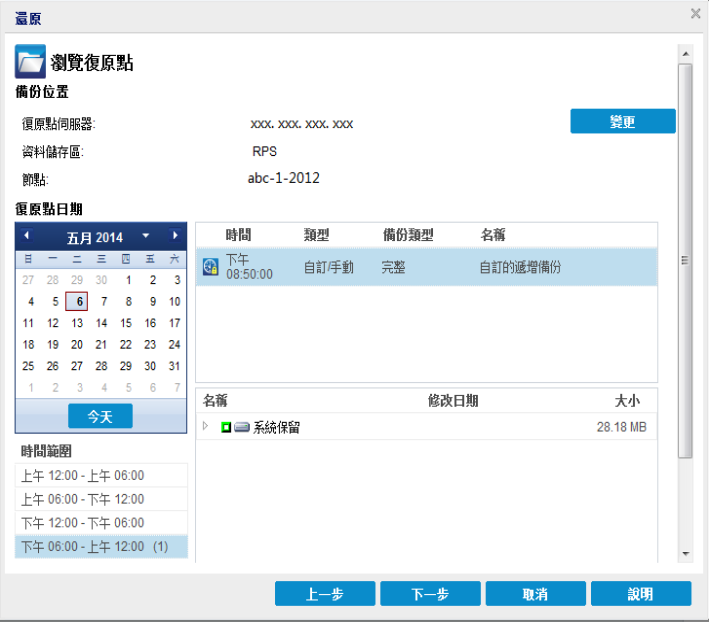
|
Copyright © 2014-2021, Arcserve. |
|